Cum să economisiți timp și apăsări de taste pe orice Chromebook
Miscellanea / / March 24, 2022
Dacă tastați mult pe Chromebook, probabil că regretați că nu puteți instala programul preferat pentru PC sau Mac pentru extinderea textului. Asta nu înseamnă că nu puteți optimiza apăsările de taste și nu puteți evita trackpad-ul de pe Chromebook. Câteva instrumente și extensii încorporate vă pot grăbi prin ziua.

Memorați sau creați comenzi rapide unice de la tastatură
Chromebookurile sunt pline de comenzi rapide care vă economisesc timp. Nu sunt întotdeauna aceleași cu comenzile rapide Windows sau Mac. Pentru a vedea lista completă a comenzilor rapide universale, apăsați Ctrl + Alt + ?
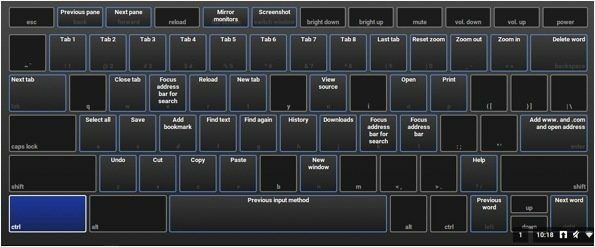
Unele aplicații și extensii au propriile lor comenzi rapide. Tip chrome://extensions/ în caseta polivalentă și derulați în jos la Comenzi rapide de la tastatură. Acolo veți vedea o listă de posibile comenzi rapide pe care le puteți crea pentru unele servicii. Aici am creat ctrl + S la salvează ceva în Pocket. De fiecare dată când adăugați o nouă extensie la Chrome, vă sugerez să verificați comenzile rapide. Păstrez o notă lipicioasă a comenzilor mele rapide preferate în Google Keep.

Vrei toate comenzile rapide pentru orice? Le avem Totul aici.
Auto Text Expander pentru Google Chrome
Această extensie Chrome este la fel ca extensiile de text pentru Windows și Mac. Această extensie funcționează offline cu Chromebookurile. Introduceți abrevierea și Auto Text Expander o înlocuiește cu textul de înlocuire. Această extensie vă permite să utilizați până la 150 de abrevieri. Extensia acceptă importul și exportul, astfel încât să vă puteți sincroniza între instalările dvs. Chrome. Nu se sincronizează cu contul dvs. Google, așa că va trebui să vă sincronizați manual.
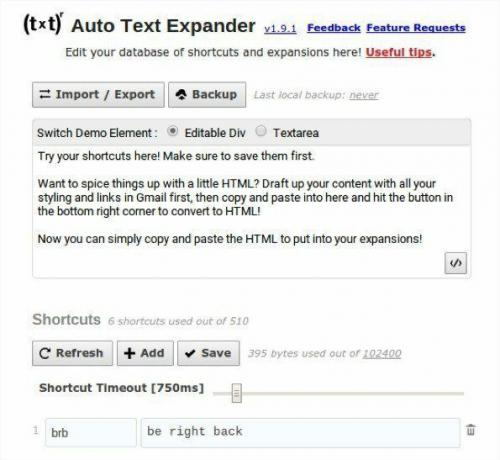
Nu sunt sigur ce să pun în extensia textului: Avem câteva idei grozave pe care o puteti citi aici.
Aici am pus lucruri tipice, cum ar fi adresa mea sau codul HTML complex. Nu funcționează cu toate site-urile sau formularele, dar este totuși mai bine decât să tastezi totul manual. Este suficient de inteligent pentru a folosi variabile precum data și ora. Auto Text Expander funcționează în caseta polivalentă. Folosesc această funcție pentru a accesa rapid setările separate de marcajele mele.
Motoare de căutare personalizate
Când aveți nevoie de o căutare pe un anumit site, nu vă pierdeți timpul cu rezultate de căutare irelevante sau cu o adresă URL lungă. Creați un motor de căutare personalizat în Chrome tastând chrome://settings/searchEngines din Omnibox. De asemenea, puteți face clic dreapta într-o zonă goală din caseta polivalentă și selectați Editați motoarele de căutare.
Derulați în jos până în partea de jos a listei și găsiți Adăugați un nou motor de căutare. Introdu o etichetă pentru căutare în acea casetă. În Caseta de cuvinte cheie puneți abrevierea pe care o veți folosi pentru a căuta site-ul respectiv și apoi introduceți interogarea de căutare. În acest caz, voi folosi GT în caseta polivalentă pentru a căuta pe site-ul Web Guiding Tech. Verifică acest post pentru o explicație excelentă, motoarele de căutare personalizate în Chrome.
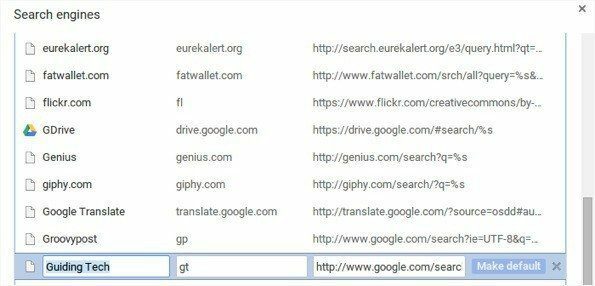
Prea multă bătaie de cap?: Am acoperit Scurtmarks, care face asta pentru tine.
Google Keep pentru fragmente
Deoarece Auto Text Expander nu se sincronizează cu dispozitivele, păstrez fragmente lungi în Google Keep. Google Keep funcționează în orice browser și orice dispozitiv. Când mi-am luat Chromebookul pentru prima dată, mi-am mutat multe dintre fragmentele mele în Keep. O funcție unică a Google Keep este capacitatea sa de a face OCR pe poze. Acest lucru economisește timp pentru fragmente mai lungi.

Alternative web: Dacă doriți un serviciu care să gestioneze acele fragmente, verificați Ghidul nostru.
Chromebookurile nu vor avea niciodată puterea unui extensior de text pentru desktop, dar aceste sfaturi ar trebui să vă accelereze tastarea.
Ultima actualizare pe 10 februarie 2022
Articolul de mai sus poate conține link-uri afiliate care ajută la sprijinirea Guiding Tech. Cu toate acestea, nu afectează integritatea noastră editorială. Conținutul rămâne imparțial și autentic.

Scris de
Am o pasiune pentru a ajuta oamenii să facă tehnologia să funcționeze. Pentru jobul meu de zi cu zi, dețin o afacere de reparații de computere în Lawrence, Kansas. Bazându-mă pe experiența mea de asistență, mă concentrez pe tehnologia practică din perspectiva utilizatorului. Îmi place de toate: Android, Chrome OS, iOS, MacOS, Windows și tot ce este între ele.



